Mac을 재설정하면 iCloud에 있는 모든 내용이 손실되나요?
MacBook을 공장 초기화하면 비밀번호를 포함한 모든 데이터와 설정이 삭제됩니다. 그러나 iCloud 계정 정보는 유지되며, iCloud에 연결된 데이터는 그대로 보존됩니다. 초기화 후에는 새 기기처럼 설정해야 하므로 새로운 사용자 계정과 비밀번호를 설정해야 합니다. 이전에 사용했던 Apple ID로 로그인하면 iCloud 정보가 MacBook과 다시 동기화됩니다.
"Mac을 재설정하면 iCloud에 있는 모든 데이터가 손실되나요?"라는 질문에 대해 더 알고 싶으신가요? Mac을 재설정하더라도 iCloud에 있는 데이터는 손실되지 않지만, 중요한 파일을 실수로 삭제할 수 있는 위험이 있습니다. 전문 데이터 복구 도구인 EaseUS를 활용하여 MacBook Pro 또는 Air를 재설정하고 손실된 데이터를 복구하는 방법에 대해 자세히 알아보시기 바랍니다.
MacBook Air/Pro를 재설정하는 방법
MacBook Air의 성능이 급격히 떨어졌거나 판매하려는 경우 공장 초기화를 수행해야 합니다. MacBook을 공장 초기화 하기 전에 iMessage와 iCloud를 포함한 모든 계정에서 로그아웃하고 프리미엄 백업 소프트웨어를 사용하여 Mac을 백업해야 합니다.
다음으로, Mac의 OS와 연식을 고려해야 합니다. 2018년형 Mac이나 M1, M2 Mac과 같은 최신 Mac을 사용하는 경우, Apple의 T2 보안 칩과 새로운 Erase Assistant 기능이 내장되어 있어 macOS Monterey를 사용하는 경우 공장 초기화 과정이 간편합니다. 그렇지 않은 경우, 최신 버전의 macOS를 초기화하는 단계는 다음과 같습니다.
1. Monterey 이후 MacBook 재설정
MacOS Ventura 또는 macOS 13은 Monterey 이후 출시된 새로운 버전입니다. 이 버전을 사용 중이시라면 재설정 단계는 다음과 같습니다.
1단계. MacBook 화면 가장자리로 스크롤하여 "Apple" 로고를 누르세요.
2단계. "시스템 설정"을 선택하세요.
3단계. 설정 메뉴의 사이드바에서 "일반"을 누릅니다.
4단계. "전송" 또는 "재설정"을 선택하세요.
5단계. "모든 콘텐츠 및 설정 지우기"를 선택합니다.

6단계. 관리자 사용자 이름과 비밀번호를 입력하여 재설정을 확인합니다.
7단계. 백업하지 않고 계속하려면 "계속" 버튼을 누르세요.
8단계. 새 화면에 재설정하는 동안 삭제해야 하는 항목이 표시됩니다. Touch ID, Apple ID, Apple Wallet, 액세서리, 나의 찾기 등 모든 항목을 다시 한번 확인하세요. "계속"을 선택하세요.

9단계. "모든 콘텐츠 및 설정 지우기"를 눌러 계속 진행하세요.
10단계. MacBook이 재시작되고 재설정이 진행 중임을 표시합니다.
2. Intel 칩이 장착된 MacBook을 재설정합니다.
2017년 이전 Mac을 사용하는 경우, 현재 Mac에서 macOS Monterey를 실행 중이더라도 간편한 공장 초기화 과정을 이용할 수 없습니다. MacBook을 기본 설정으로 초기화하려면 macOS 복구 모드 에서 시동해야 합니다. Intel 프로세서가 장착된 Mac의 경우, 초기화 단계는 다음과 같습니다.
1단계. MacBook을 켠 후 Apple 로고가 보일 때까지 "Command + R"을 길게 누릅니다.
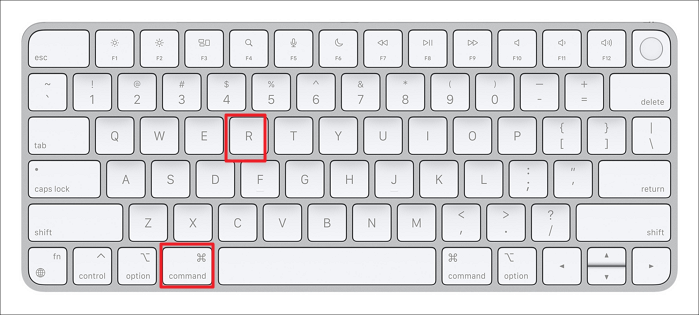
2단계. 관리자 사용자를 선택하고 비밀번호를 입력하라는 메시지가 표시되면 메뉴 막대에 있는 "복구 지원" 메뉴에서 "Mac 지우기"를 누릅니다.
3단계. Mac 지우기 창에서 "Mac 지우기"를 누르고, 다시 "Mac 지우기"를 선택하여 확인합니다.
4단계. Mac이 꺼지면 "전원" 스위치를 잠시 길게 누르세요. 그런 다음 macOS 복구 옵션을 사용하여 컴퓨터를 재부팅하세요.
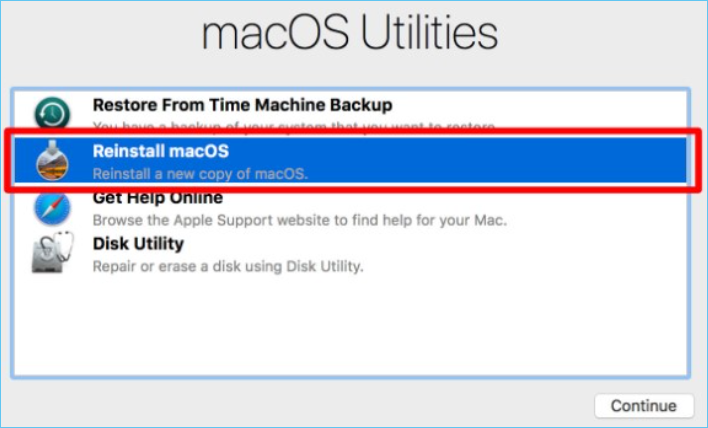
macOS Ventura 복구 모드 누락 문제 해결 방법
macOS Ventura 복구 모드가 없으면 문제가 될 수 있습니다. 복구 모드를 사용하면 Mac 부팅 문제를 해결할 수 있습니다. 더 보기 >>
Intel 칩이 장착된 MacBook Air 또는 Pro를 공장 초기화하는 또 다른 방법은 Monterey로 업그레이드하고 아래 단계를 따르는 것입니다.
1단계. iCloud에서 로그아웃
- "Apple" 아이콘 > "시스템 환경설정"> "Apple ID" 아이콘을 선택하세요.
- 오른쪽 사이드바에서 "개요"를 선택하세요.
- 아래의 "로그아웃" 옵션을 클릭하세요.
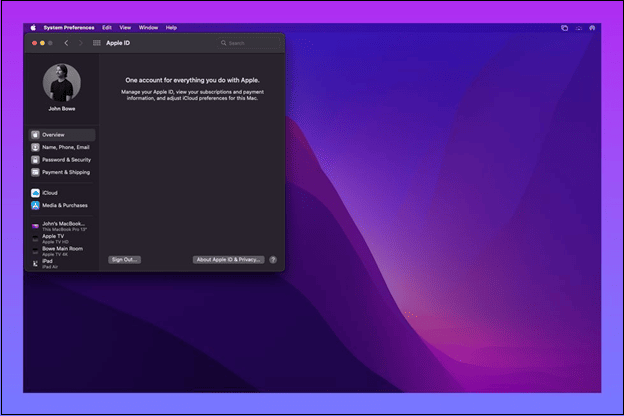
2단계. iMessage에서 로그아웃
- "메시지" 앱을 실행하세요 > 메뉴 막대에서 "메시지"를 선택하고 드롭다운 옵션에서 "환경 설정"을 선택하세요.
- 팝업 창에서 "iMessage"를 선택하고 "로그아웃"이라고 표시된 버튼을 누르세요.
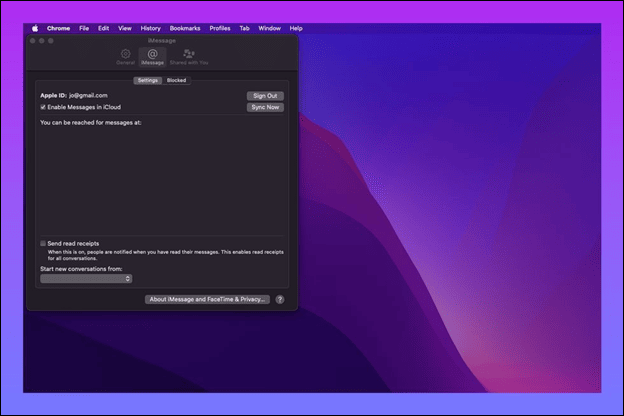
3단계. Intel Mac을 복구 모드로 재부팅합니다.
- Mac을 끕니다.
- 다시 켜고 "Command + P + R"을 길게 눌러 복구 모드로 부팅합니다.
- macOS 검색 옵션에서 "디스크 유틸리티"를 선택하세요.
- "계속" 버튼을 선택하세요.
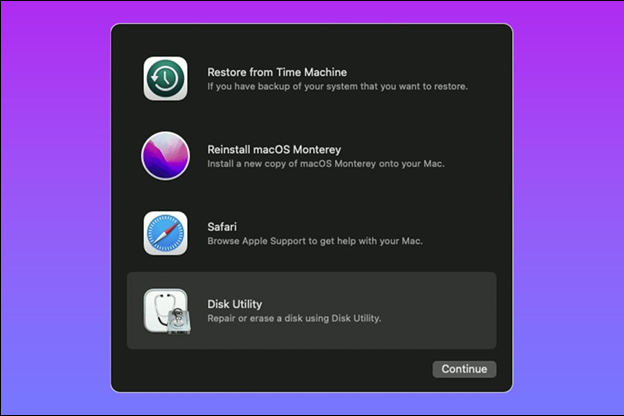
4단계. 드라이브 지우기
- "Macintosh HD"> "지우기" 버튼을 선택하세요.
- 전문가가 아니라면 형식 유형의 기본 구성을 그대로 두세요.
- 화면의 지시에 따라 삭제를 완료하세요.
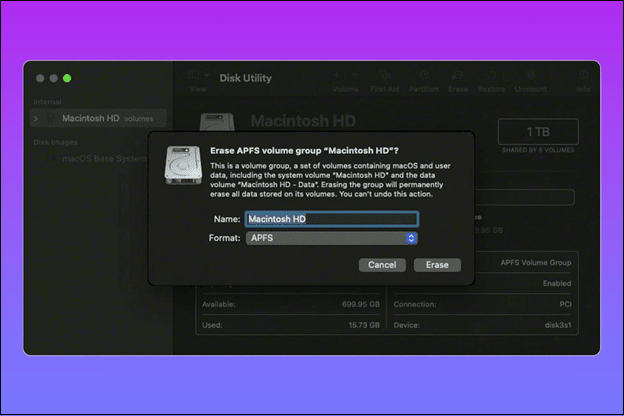
Mac 재설정 후 손실된 데이터를 복구하는 방법
Mac을 초기화한 후 데이터가 손실되었나요? Mac 사용자들은 macOS를 공장 초기화하여 재설치하면 시스템 속도 저하, 시스템 충돌, 심지어 판매를 위해 구형 Mac PC를 삭제해야 하는 상황까지 발생한다고 말합니다.
macOS 또는 Mac OS X를 재설치하면 일반적으로 Mac에 저장된 대부분의 문서가 손실될 수 있습니다. Mac 또는 Mac OS X에서 공장 초기화 후 파일을 복구 할 수 있는지 여부는 데이터 손상 문제를 해결할 때 중요한 고려 사항일 수 있습니다. macOS 공장 초기화는 볼륨을 즉시 삭제하는 기능만 제공합니다.
결과적으로 파일 디렉터리는 삭제되지만 드라이브에 데이터는 기록되지 않습니다. 따라서 예비 정보는 손상되지 않습니다. 따라서 Mac 운영 체제를 재설정한 후 즉시 조치를 취하면 모든 데이터를 복구할 수 있습니다.
Mac 초기화 후 손실된 데이터를 복구하려면 Mac용 EaseUS 데이터 복구 마법사를 사용하세요. 실수로 삭제하거나 휴지통을 비우거나 기타 데이터 손실 상황에서 발생하는 모든 유형의 손실된 데이터를 복구할 수 있습니다. EaseUS Data Recovery 소프트웨어의 주요 기능은 다음과 같습니다.
- 비디오, 사진, 이메일, 문서 등 다양한 파일 형식을 복구합니다.
- 클릭 한 번으로 손실된 데이터를 검색할 수 있으므로, top등급의 DIY 데이터 검색 도구입니다.
- SSD, HDD, Time Machine 백업 드라이브, 퓨전 드라이브 등 다양한 장치가 지원됩니다.
1단계. 손실된 파일 위치 선택
EaseUS Data Recovery Wizard 메인 창에 Mac에 연결된 드라이브 목록이 표시됩니다. 삭제된 파일에 있는 위치를 선택하고 "손실된 파일 검색" 버튼을 클릭합니다.
*휴지통에서 삭제된 경우 하드웨어 디스크를 선택하십시오.

2단계. 스캔 결과 미리 보기
EaseUS Mac용 Data Recovery Wizard는 선택한 디스크 볼륨을 즉시 검색하고 검색 결과를 왼쪽 창에 표시합니다. 유형별 또는 경로별로 원하는 파일을 찾아서 미리 보기를 확인합니다.

3단계. 파일을 선택하여 즉시 복구
스캔 결과에서 복구할 파일을 선택하고 "복구" 단추를 클릭하여 손실된 파일을 복구합니다.

마무리
결론적으로, MacBook을 공장 기본값으로 재설정하면 컴퓨터에 있는 모든 비밀번호와 데이터가 삭제되지만 iCloud 계정이나 해당 계정에 저장된 정보에는 영향을 미치지 않습니다. 파일이나 데이터 낭비를 방지하려면 기기를 복구하기 전에 모든 중요한 파일을 백업하는 것이 중요합니다. Mac을 iCloud에 백업 할 수 없는 경우, 도구를 사용하여 손실된 파일을 복구할 수 있습니다. EaseUS 데이터 복구 마법사 for Mac은 다양한 유형의 손실된 파일을 복구하는 데 도움이 되는 원스톱 데이터 복구 플랫폼입니다.
Mac을 재설정하면 iCloud에 있는 모든 내용이 손실되나요? FAQ
해당 주제를 더 잘 이해하려면 아래 FAQ를 살펴보세요.
Mac을 지우면 iCloud 데이터도 삭제되나요?
MacBook을 공장 초기화하면 모든 비밀번호와 추가 정보가 삭제됩니다. MacBook이 iCloud에 등록된 경우, 원래 설정으로 초기화하더라도 iCloud 계정이나 그 안에 저장된 데이터는 삭제되지 않는다는 점을 반드시 기억해야 합니다.
모든 것을 잃지 않고 Mac을 재설정할 수 있나요?
Mac을 초기화하면 파일, 설정, 앱, 프로필 및 기타 세부 정보 등 데이터가 삭제됩니다. 따라서 공장 초기화를 수행하기 전에 중요한 데이터를 백업하는 것이 중요합니다.
공장 초기화가 iCloud에 영향을 미칩니까?
공장 초기화 중에는 기기의 모든 내용이 지워지지만, iCloud 계정이나 iCloud 백업에는 영향을 미치지 않습니다.
Mac에서 항목을 삭제하지만 iCloud에서는 삭제하지 않으려면 어떻게 해야 하나요?
시스템 환경설정을 열고 iCloud 탭을 선택해야 합니다. 사진 옆에 체크 표시가 있을 수 있습니다. 체크박스를 눌러 끄면 컴퓨터에서 사진을 삭제할지 묻는 메시지가 나타납니다.
이 글이 도움이 되셨나요?
-
EaseUS Data Recovery Wizard는 강력한 시스템 복구 소프트웨어로, 실수로 삭제한 파일, 악성 소프트웨어로 인해 잃어버린 파일 또는 전체 하드 드라이브 파티션을 복구할 수 있도록 설계되었습니다.
더 보기 -
이전보다 데이터 복구가 어려워진 현재의 고급 디스크 기술 때문에 완벽하지는 않지만, 우리가 본 것 중에서 EaseUS Data Recovery Wizard는 최고입니다.
더 보기 -
EaseUS Data Recovery Wizard Pro는 시장에서 최고로 평가되는 데이터 복구 소프트웨어 프로그램 중 하나로 알려져 있습니다. 파티션 복구, 포맷된 드라이브 복원, 손상된 파일 수리 등과 같은 고급 기능을 제공하고 있습니다.
더 보기
관련 인기글
-
라이센스 코드로 Mac용 EaseUS 데이터 복구 마법사 크랙버전을 받기
![author icon]() Sue/Sep 03, 2025
Sue/Sep 03, 2025 -
![author icon]() Yvette/Sep 03, 2025
Yvette/Sep 03, 2025 -
PDF 파일 복구 : Mac에서 삭제 / 저장되지 않은 PDF 파일을 복구하는 방법
![author icon]() Yvette/Sep 03, 2025
Yvette/Sep 03, 2025 -
![author icon]() Sue/Apr 29, 2025
Sue/Apr 29, 2025